Come ricostruire la cache dei caratteri in Windows 11/10
Il sistema operativo Windows crea una cache per i caratteri in modo che possano caricarsi più velocemente ogni volta che avvii un programma, un'app, Explorer , ecc. Ma se stai riscontrando problemi con i caratteri(Font) , dove i caratteri non vengono visualizzati correttamente o visualizzano caratteri non validi sul tuo Computer Windows 11/10 , forse la Font Cache è danneggiata(Font Cache has become corrupt) . Per risolvere il problema, è necessario ripristinare, cancellare e ricostruire la Cache dei caratteri(Font Cache) . Vediamo come farlo.
Ricostruisci la cache dei caratteri in Windows 11/10
Digita services.msc in Avvia(Start) ricerca e premi Invio(Enter) per aprire Gestione servizi(Windows Services Manager) di Windows .
Individua il servizio di cache dei caratteri di Windows(Windows Font Cache Service) . Fare doppio clic su di esso per aprire la sua finestra Proprietà(Properties) . Interrompi(Stop) il servizio e disabilitalo(Disable) pure. Il servizio di cache dei caratteri di Windows(Windows Font Cache Service) ottimizza le prestazioni delle applicazioni memorizzando nella cache i dati dei caratteri di uso comune. Le applicazioni avvieranno questo servizio se non è già in esecuzione. Può essere disabilitato, anche se ciò degraderà le prestazioni dell'applicazione.
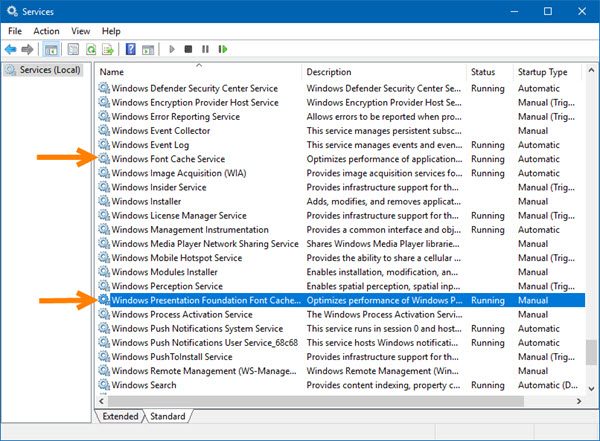
Fai lo stesso anche per il servizio Windows Presentation Foundation Font Cache 3.0.0.0 . Fermalo(Stop) e disabilitalo(Disable) pure. Il servizio (Service)Windows Presentation Foundation Font Cache 3.0.0.0 ottimizza le prestazioni delle applicazioni Windows Presentation Foundation ( WPF ) mediante la memorizzazione nella cache.
Ora apri Esplora file, fai in modo che Windows mostri i file e le cartelle nascosti, quindi vai manualmente alla seguente posizione:
C:\Windows\ServiceProfiles\LocalService\AppData\Local
Premi Continua(Continue) se ti viene chiesto.
Una volta lì, elimina tutti i file .dat che iniziano con FontCache .
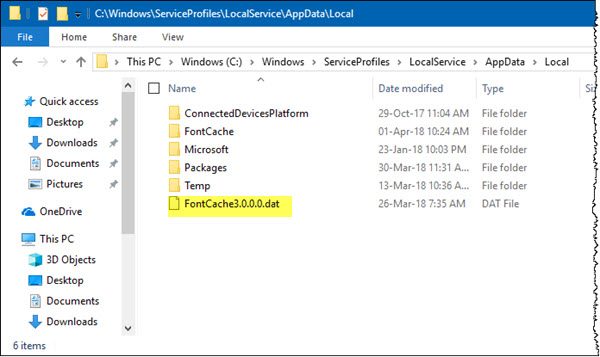
Quindi, apri la cartella Font Cache(Font Cache folder) che vedi lì ed elimina tutto il suo contenuto.

Se non riesci a eliminare alcuni file, riavvia il computer e prova. Poiché hai disabilitato entrambi i Servizi(Services) , non si avvieranno e sarai in grado di eliminare tutti i file.
Una volta eliminati i file, abilita(Enable) entrambi i servizi(Services) e avviali(Start) tramite Gestione servizi(Services Manager) .
Spero che questo ti aiuti.(Hope this helps you.)
Post che potresti voler leggere:(Posts you may want to read:)
- Ricostruisci i file della cache di Windows Installer
- Cancella cache di OneNote(Clear OneNote Cache)
- Aumenta la dimensione della cache delle icone
- Ricostruisci la cache delle icone, svuota la cache delle miniature(Rebuild Icon Cache, Clear Thumbnail cache)
- Svuota la cache DNS di Windows(Flush Windows DNS Cache)
- Reimposta la cache di Windows Store.(Reset Windows Store Cache.)
Related posts
Best libera Font Manager software per Windows 11/10
Come cambiare predefinito System Font in Windows 10
Fix Blurry Fonts problem in Windows 10
Come riparare i caratteri danneggiati in Windows 11/10
Change Colors di System Elements & Font dimensioni in Windows 10
Come aggiungere Group Policy Editor a Windows 10 Home Edition
Come creare un Radar Chart in Windows 11/10
Set Notepad++ come default editor per i file .xml in Windows 11/10
Come modificare il predefinito Webcam nel computer Windows 10
Come misurare Reaction Time in Windows 11/10
Come abilitare o disabilitare Win32 Long Paths su Windows 10
Come aprire System Properties in Windows 10 Control Panel
Adjust tua Monitor per una migliore screen resolution in Windows 10
Taskbar notifiche non mostrando in Windows 10
Come scambiare i dischi rigidi in Windows 10 con Hot Swap
Cos'è uno PLS file? Come creare uno PLS file in Windows 11/10?
Cos'è uno PPS file? Come convertire PPS su PDF in Windows 11/10?
PDF text scompare durante la modifica o il salvataggio del file in Windows 10
Fix Crypt32.dll non trovato o errore mancante in Windows 11/10
Come gestire lo Data Usage Limit su Windows 10
